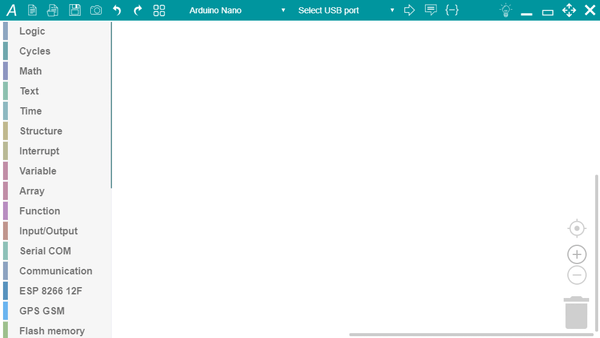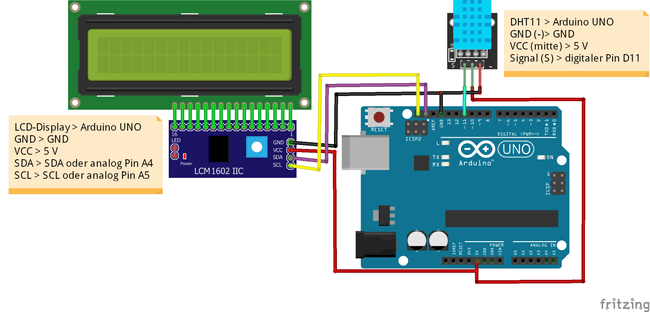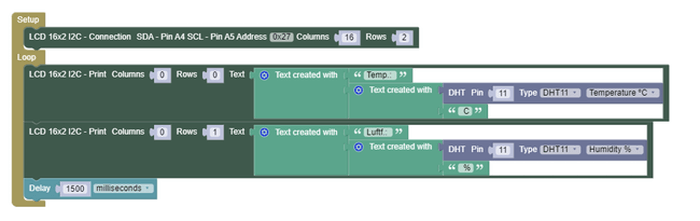In diesem Beitrag möchte ich dir erläutern, wie du die Sensordaten des DHT11 Sensors auf einem LCD-Display am Arduino UNO anzeigen lassen kannst. Die Programmierung erfolgt hier mit der grafischen Entwicklungsumgebung ArduBlock.

Die grafische Entwicklungsumgebung ArduBlock habe ich dir bereits im Beitrag Arduino IDE : Erweiterung ArduBlock vorgestellt und erste Schritte gezeigt.
Dieser Beitrag ist durch einen Wunsch entstanden, den Beitrag Calliope Mini mit DHT11 & LCD-Display auf einem Arduino UNO laufen zu lassen. Die Programmierung soll dabei so einfach sein wie in MakeCode von Microsoft, daher auch die Wahl zu ArduBlock.
Benötigte Ressourcen für dieses Projekt
Wenn du die nachfolgende Schaltung aufbauen möchtest, um einen DHT11 Sensor & LCD-Display per ArduBlock am Arduino UNO programmieren möchtest, dann benötigst du:
- einen Arduino UNO*,
- ein USB-Datenkabel*,
- einen DHT11 Sensor*,
- ein LCD-Display*,
- diverse Breadboardkabel*,
Hinweis von mir: Die mit einem Sternchen (*) markierten Links sind Affiliate-Links. Wenn du über diese Links einkaufst, erhalte ich eine kleine Provision, die dazu beiträgt, diesen Blog zu unterstützen. Der Preis für dich bleibt dabei unverändert. Vielen Dank für deine Unterstützung!
Den DHT11 Sensor erhältst du als einzelnen Baustein oder auch auf einer kleinen Platine mit einer fertigen Schaltung.
Ich bevorzuge die kleine Platine, da hier der Aufbau deutlich schneller vonstattengeht.
Download & Einrichten von ArduBlock
Im ersten Schritt laden wir die Anwendung ArduBlock von http://ardublock.ru/avtor/002/en.html herunter.
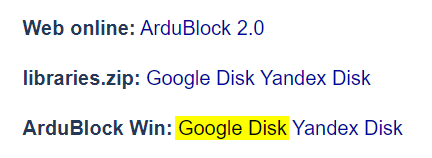
Wenn die ca. 300 MB große ZIP-Datei erfolgreich geladen und in ein beliebiges Verzeichnis entpackt wurde. Kann diese über die Datei ArduBlock 2.0\app\ArduBlock.exe gestartet werden.
In meinem Fall startete diese Anwendung mit russischer Sprache, hier musste ich zunächst über das Symbol „A“ und dann aus der Auswahlliste die Sprache „English“ wählen. Diese Auswahl muss zum schluss noch mit der Schaltfläche „OK“ bestätigt werden.
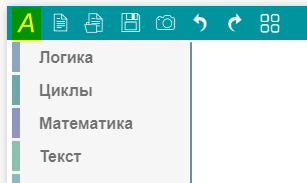
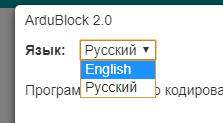
Nach einem kleinen reload wird die Anwendung ArduBlock 2.0 in englischer Sprache angezeigt.
Alternativ kannst du auch DUINI-EDU verwenden, welches ich dir im gleichnamigen Beitrag bereits vorgestellt habe Arduino Programmierung mit DUINO EDU.
Aufbau der Schaltung am Arduino UNO
Für den Aufbau am Arduino UNO benötigen wir lediglich den Sensor, ein LCD-Display sowie sieben Breadboardkabel.
Hier die Zusammenfassung der Pinbelegung aus der Grafik.
| Bauteil | Arduino UNO |
|---|---|
| DHT11 | |
| GND | GND |
| VCC | 5 V |
| Signal | digitaler Pin D11 |
| LCD-Display | |
| GND | GND |
| VCC | 5 V |
| SDA | SDA oder analoger Pin A4 |
| SCL | SCL oder analoger Pin A5 |
Erstellen des Programmes – Arduino UNO mit DHT11 Sensor, LCD-Display in ArduBlock
Erstellen wir nun das kleine Programm in ArduBlock. Dazu ziehen wir verschiedene Elemente auf die Arbeitsfläche und verknüpfen diese miteinander.
Bei der Ausgabe des Textes verbinden wir einige Elemente miteinander, um so den Text aufzubauen.
Wie du den Code aufbaust, zeige ich dir in dem nachfolgenden kleinen YouTube-Video auf meinem Kanal Draeger-IT.